联想电脑绿色电池图标怎么设置 联想绿色的电量显示如何调出来
更新时间:2024-01-01 15:35:25作者:jkai
联想电脑的绿色电量显示是一个便捷的功能,可以帮助我们随时了解电脑的电量状况。但是这个功能默认是不显示的,我们很多小伙伴都不知道怎么调出来这个功能,对此联想电脑绿色电池图标怎么设置呢?接下来小编就带着大家一起来看看联想绿色的电量显示如何调出来,快来学习一下吧。
解决方法:
1.点击图标打开联想笔记本中预装的联想电脑管家软件。
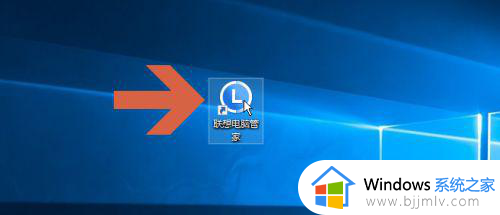
2.点击联想电脑管家软件主界面图示的主菜单按钮。

3.点击主菜单中的【设置中心】选项。
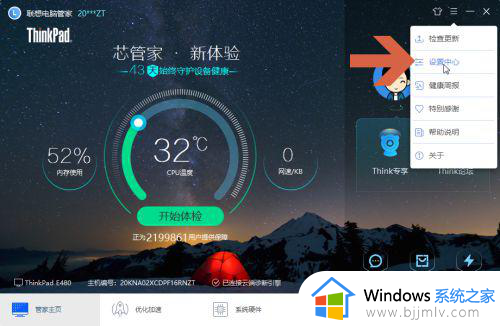
4.此时应打开常规设置选项卡。
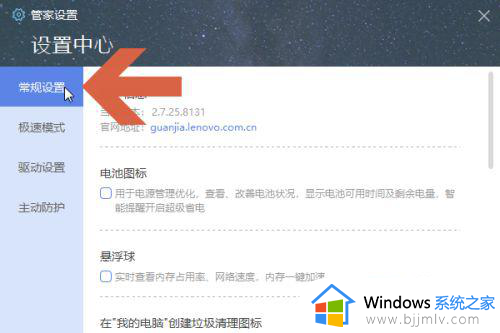
5.点击勾选常规设置选项卡中图示的【电池图标】选项。
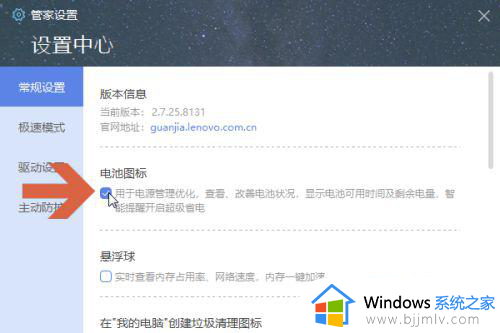
6.关闭联想电脑管家界面。
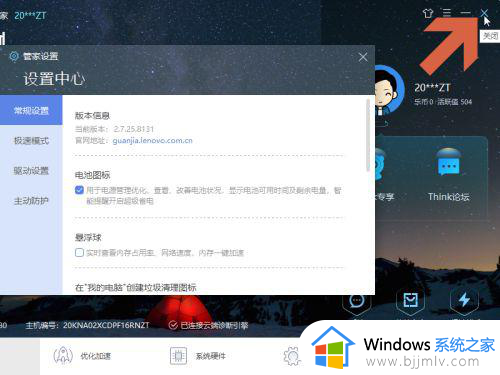
7.这样,任务栏就显示电池电量百分比图标了。
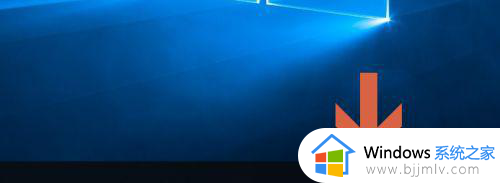
以上全部内容就是小编带给大家的联想绿色的电量显示调出来方法详细内容分享啦,不知道怎么操作的小伙伴就快点按照小编的内容进行解决,希望可以帮助到大家。
联想电脑绿色电池图标怎么设置 联想绿色的电量显示如何调出来相关教程
- 彩色打印机打出来是绿色如何调整 彩色打印机打出来是绿色怎么调
- 联想电脑重置怎么操作 联想电脑如何恢复出厂设置
- 联想拯救者电池一直0%怎么办 联想拯救者显示0%如何解决
- 联想电脑怎么设置锁屏密码 联想电脑锁屏密码如何设置
- 联想电脑怎么调出wifi连接 联想电脑无线网络如何打开
- 联想电脑充不上电一直是0怎么办 联想电脑电池充不进电显示为0%如何修复
- 电脑背景设置成绿色护眼的方法 电脑背景绿色护眼怎么设置
- 联想笔记本电脑csgo游戏怎么调整屏幕显示为4比3 联想笔记本电脑csgo如何设置4比3分辨率
- 联想怎么设置uefi启动 联想电脑设置uefi启动的步骤
- 联想电脑win7怎么恢复出厂设置 win7联想电脑恢复出厂设置如何操作
- 惠普新电脑只有c盘没有d盘怎么办 惠普电脑只有一个C盘,如何分D盘
- 惠普电脑无法启动windows怎么办?惠普电脑无法启动系统如何 处理
- host在哪个文件夹里面 电脑hosts文件夹位置介绍
- word目录怎么生成 word目录自动生成步骤
- 惠普键盘win键怎么解锁 惠普键盘win键锁了按什么解锁
- 火绒驱动版本不匹配重启没用怎么办 火绒驱动版本不匹配重启依旧不匹配如何处理
电脑教程推荐
win10系统推荐